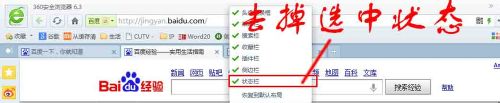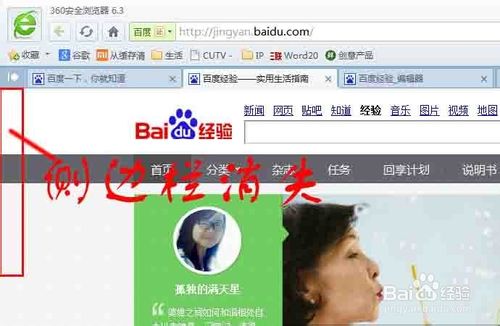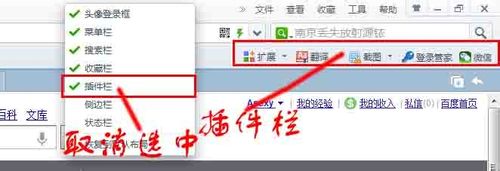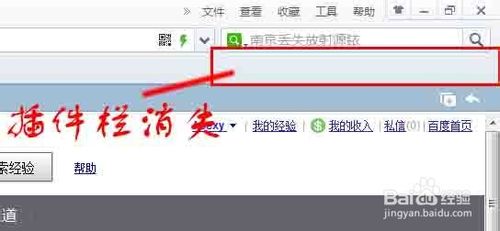360浏览器如何自动隐藏状态栏?一些用户想在360浏览器设置自动隐藏状态栏,却不知操作,下面介绍360浏览器自动隐藏状态栏的操作教程。
隐藏掉状态栏:在浏览器上方看空白地方鼠标右键,出现下拉菜单,选中状态栏,去掉选中状态,如下图所示:
隐藏掉侧边栏:同样在浏览器上方看空白地方鼠标右键,出现下拉菜单,选中侧边栏,去掉选中状态,如下图所示:
隐藏插件栏:同样在浏览器上方看空白地方鼠标右键,出现下拉菜单,选中插件栏,去掉选中状态,如下图所示:
隐藏收藏栏:同样在浏览器上方看空白地方鼠标右键,出现下拉菜单,选中收藏栏,去掉选中状态,如下图所示:
隐藏搜索栏:同样在浏览器上方看空白地方鼠标右键,出现下拉菜单,选中搜索栏,去掉选中状态,如下图所示:
隐藏菜单栏:同样在浏览器上方看空白地方鼠标右键,出现下拉菜单,选中菜单栏,去掉选中状态,如下图所示:
隐藏头像栏:同样在浏览器上方看空白地方鼠标右键,出现下拉菜单,选中菜单栏,去掉选中状态,如下图所示:
所有的栏目都取消后,浏览器界面将会非常干净简洁,如下图所示: